Cómo instalar XRDP en su Ubuntu 22.04
XRDP es un software que permite a los usuarios de Linux conectarse a un escritorio remoto a través del Protocolo de Escritorio Remoto (RDP). Proporciona una interfaz gráfica similar a la que los usuarios ven en su pantalla cuando trabajan directamente en su ordenador. He aquí algunas razones por las que los usuarios de Linux podrían querer utilizar XRDP
XRDP es una aplicación de arquitectura cliente-servidor que utiliza el Protocolo de Escritorio Remoto (RDP) como protocolo de transporte. El servidor es un demonio Linux que se ejecuta sobre el dispositivo DisplayLink y proporciona una conexión segura entre el servidor y el cliente utilizando TLS
CONSULTE TODOS LOS PLANES DE TARIFAS VPS DISPONIBLES AQUÍ
¿Cuál es la ventaja de esta aplicación? XRDP es muy fácil de instalar y flexible de configurar en sistemas Ubuntu. En este caso, nos fijaremos en Ubuntu OS
Actualización del paquete
Para empezar, se recomienda actualizar los paquetes en su distribución Ubuntu. Utilice los siguientes comandos:
apt update
apt upgradeInstalación de XRDP
Utilice el siguiente comando para instalar XRDP
apt install xrdp -y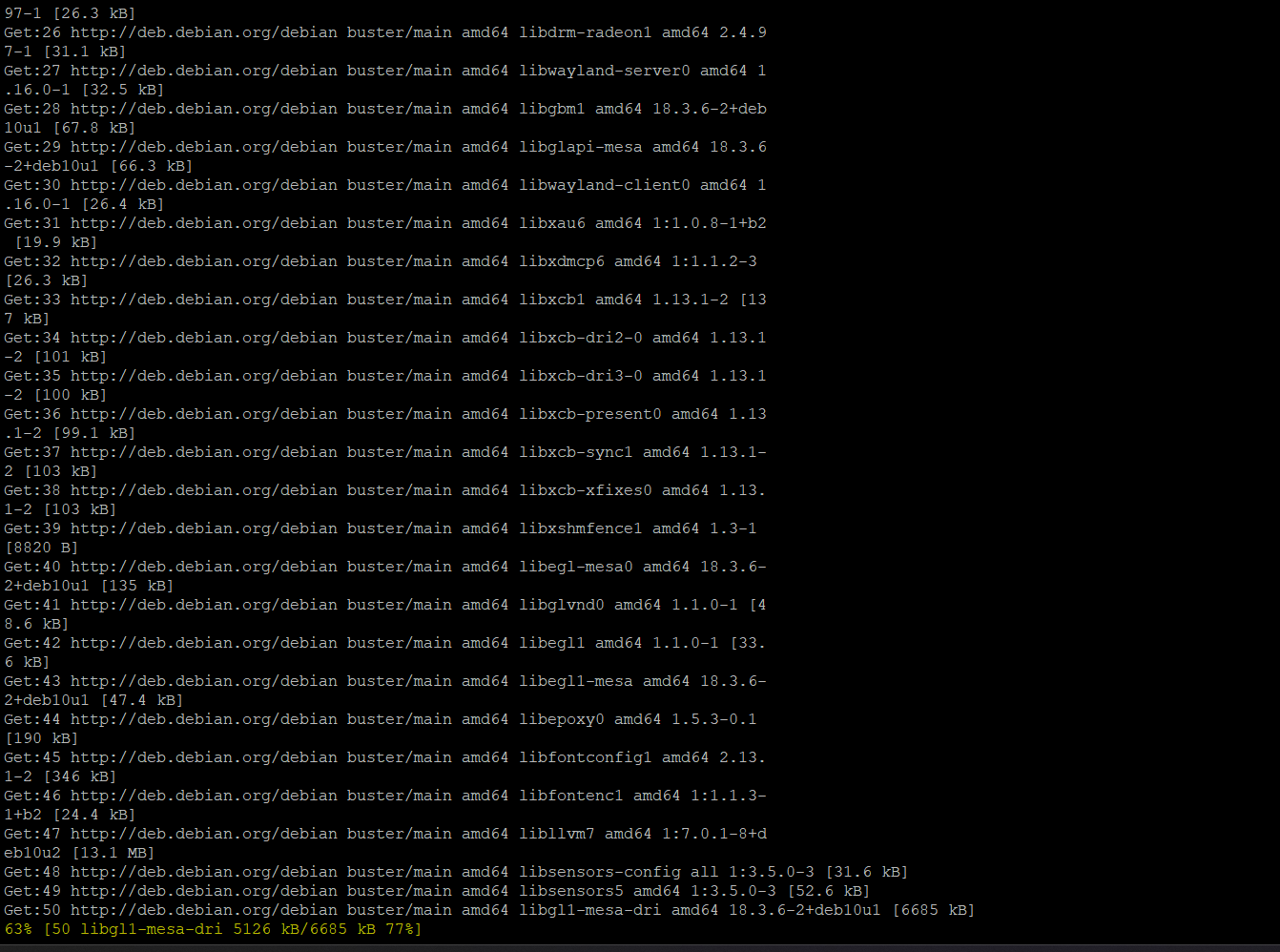
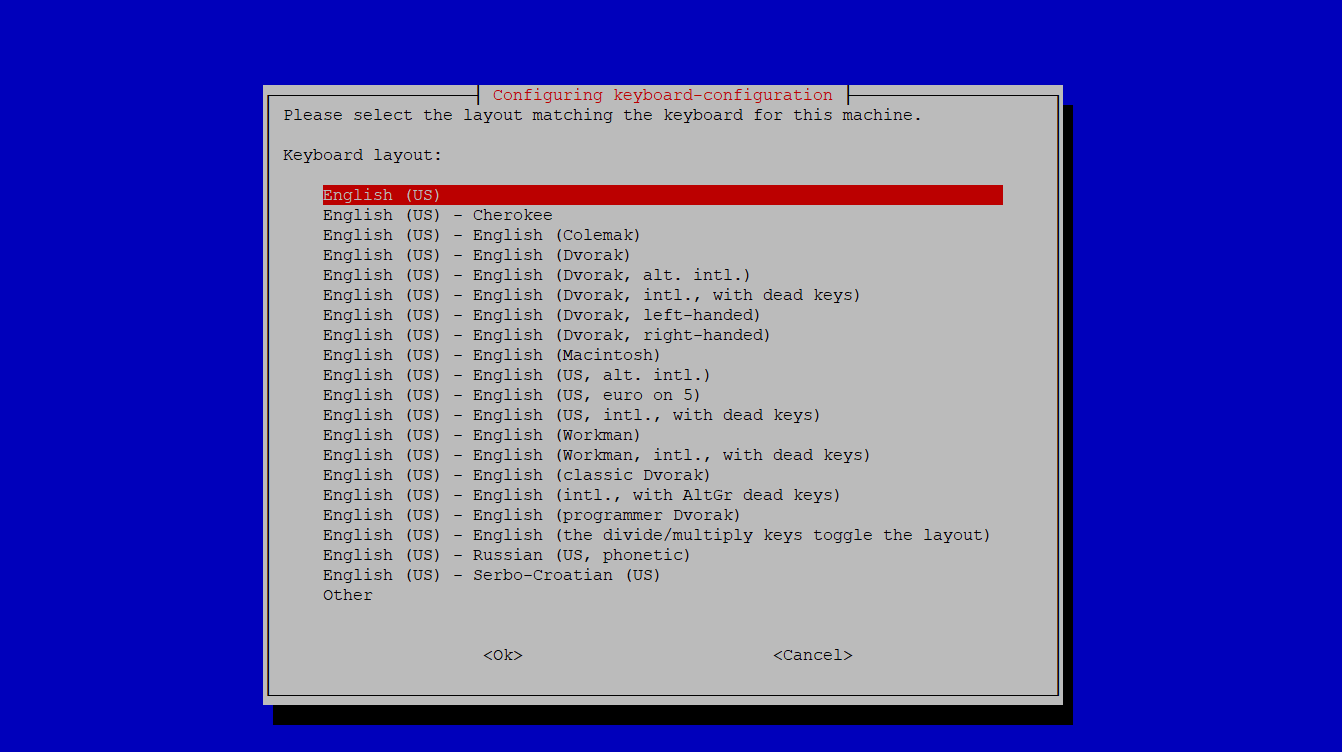 La instalación suele durar unos minutos, hasta 5. Una vez finalizada la instalación, podrá iniciar el servicio. Utilice los siguientes comandos:
La instalación suele durar unos minutos, hasta 5. Una vez finalizada la instalación, podrá iniciar el servicio. Utilice los siguientes comandos:
systemctl enable xrdp
systemctl start xrdpsystemctl status xrdp
Configuración de XRDP
El instalador creará una nueva cuenta llamada “xrdp”. La sesión xrdp utiliza el archivo de clave de certificado “/etc/ssl/private/ssl-cert-snakeoil.key”, que es importante para los escritorios remotos. Para que todo funcione correctamente, añada el usuario xrdp al grupo “ssl-cert”. Para ello, utilice el siguiente comando:
usermod -a -G ssl-cert xrdpsystemctl restart xrdpufw allow from 192.168.1.0/24 to any port 3389
Conexión
Después de completar con éxito todos los pasos necesarios, ahora podrá conectarse a su cliente XRDP. Por ejemplo, en un cliente Windows, abra el cliente RDP e introduzca la dirección IP del sistema Ubuntu. Una vez que la conexión sea exitosa, el sistema remoto le pedirá autenticación. Introduzca las credenciales de inicio de sesión de su sistema Ubuntu remoto para acceder a su escritorio remoto










